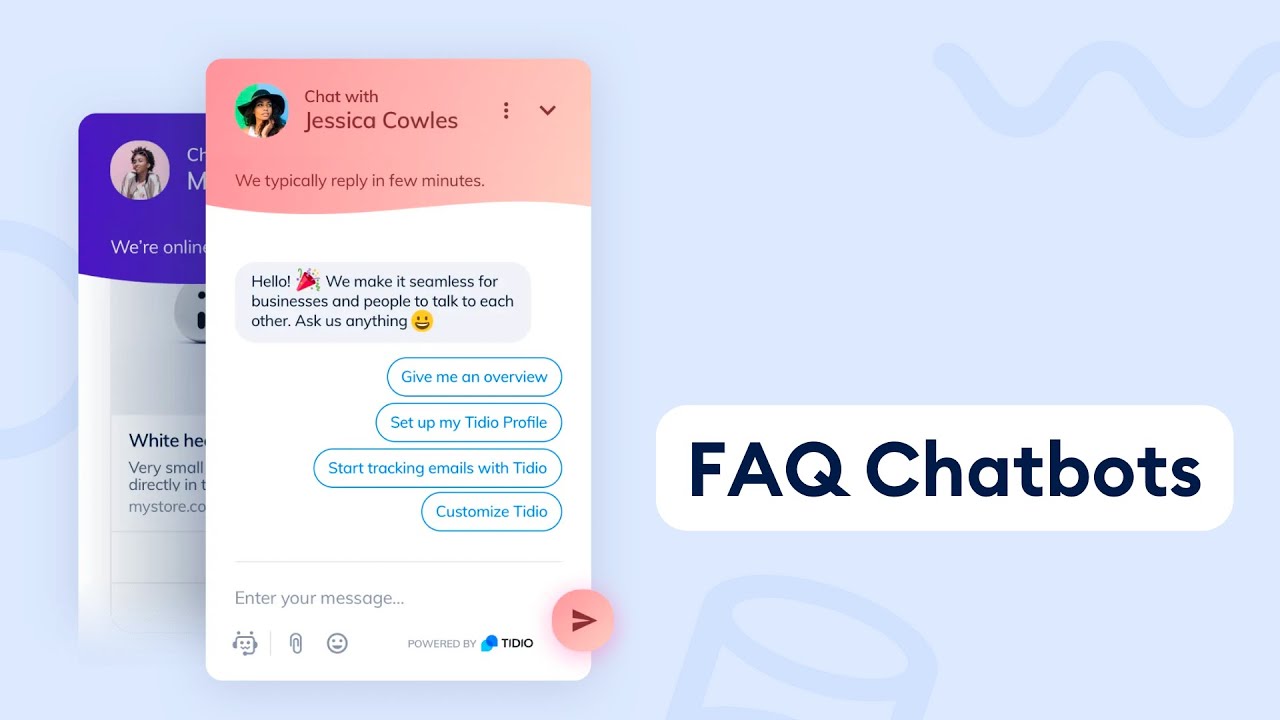
🤖よくある質問ボットの作成:ステップバイステップガイド
ウェブサイトで同じ質問に何度も答えるのに疲れましたか?訪問者が必要な情報を迅速に入手できるようにしながら、時間とお金を節約したいですか?もしそうなら、よくある質問ボット、またはFAQボットを作成するのは素晴らしいアイデアです。この記事では、Tidioのチャットボットテンプレートを使用して独自のFAQボットを構築するプロセスを案内します。
🤖はじめに:ビルディングブロックとトリガー
すべてのボットは、ノードと呼ばれるビルディングブロックで構成されています。すべてのボットは、訪問者がアクティブになるタイミングを決定する特別なノードであるトリガーから始まります。必要に応じて、ボットには複数の異なるトリガーがある場合もありますが、この例では1つに絞りましょう。ボットが訪問者に表示されるタイミングを決定する必要があります。Tidioパネルの左側にあるロボットのアイコンからアクセスできるチャットボットセクションの一番下に利用可能なトリガーが表示されます。最も一般的に使用されるトリガーは次のとおりです:
- サイトへの初回訪問:到着したすべての新しい訪問者にボットを表示する場合。
- 訪問者がサイトに戻る:再訪者のみにボットを表示する場合。
- 訪問者がチャットアイコンをクリック:訪問者がチャットを実際に開いたときにボットを表示する場合。
この例では、「訪問者がチャットアイコンをクリック」を選びましょう。これにより、チャットウィンドウを開いた人すべてにボットがトリガーされます。
🤖アクションノードの追加:決定アクション
アクションノードを使用すると、ボットはメッセージを送信したり、質問をしたり、訪問者にいくつかの選択肢を与えたりするなど、特定のタスクを実行できます。FAQボットを作成しているので、訪問者に選択肢のリストを表示させたいと思います。そのためには、決定アクションが最適です。決定アクションには3種類あります:
- 決定クイックリプライ
- 決定ボタン
- 決定カードメッセージ
すべてのアクションは、訪問者がいくつかのオプションから選択できるようにしますが、やり方は少し異なります。クイックリプライバージョンでは、シンプルなオプションのリストを表示でき、リスト内に最大11のオプションを表示できます。通常、これが最も一般的な選択肢です。ボタンバージョンでは、最大3つのオプションしか表示できませんが、外観が異なり、その理由で好ましい場合もあります。また、訪問者がオプションをクリックした後でも、チャットウィンドウ内でオプションが表示されたままにすることができます。カードメッセージバージョンは最も複雑です。チャットウィンドウに最大10枚のカードを表示でき、訪問者はそれらを水平にスクロールできます。各カードには画像、タイトル、説明、リンク、最大3つの選択肢が含まれます。
この例では、ボタンバージョンを選びましょう。ボットの最初のアクションを追加すると、自動的にトリガーと接続されます。右側には、決定アクションの詳細な設定が表示されます。このアクションには、最初に表示されるメッセージと、その下に表示されるボタンのリストの2つの主要な要素があります。この決定アクションでは、最大3つのボタンを追加できます。まず、メッセージを入力します。これはFAQボットが訪問者に表示する最初のメッセージになります。次に、リストに表示したい最初のオプションを追加します。それがFAQボットの最初のボタンになります。ここで選択肢があります:このボタンを通常のアクションボタンにするか、URLボタンにするかです。アクションボタンを選択すると、ボット内で応答を作成し、この応答をボタンに接続できます。URLオプションを選択すると、ボタンが指定したアドレスへのハイパーリンクになりますが、その後はボット内の他のアクションに接続できません。ここではアクションを選びましょう。
🤖オプションの追加:FAQボットのカスタマイズ
これでFAQボットが訪問者を歓迎し、2つのトピックを選択するように促します。これらのトピックに対する応答を作成するだけです。ただし、続行する前に、下部にある「オペレーターに転送」メッセージに気付いたかもしれません。このメッセージは、訪問者がFAQボットのオプションの代わりにチャットに何かを書くことを選択した場合に表示されます。このグローバルメッセージを変更したり、この特定の決定では無効にしたりしても構いません。
決定の設定を閉じて、利用可能なアクションをさらに表示します。ボットが単に訪問者にメッセージを送信するだけでよい場合は、「チャットメッセージを送信」アクションを使用します。それをクリックして、ワークスペースにドラッグして適切な場所にドロップします。新しいアクションをクリックして、実際のメッセージを書きます。これは、訪問者がボタンのいずれかをクリックした場合のボットの応答になります。これで、この応答をボタン自体に接続するだけです。それには、マウスを決定アクションの上に移動し、表示されるドットの1つをクリックし、接続を「チャットメッセージを送信」アクションにドラッグし、適切なボタンを選択します。以上です!訪問者が最初のボタンをクリックすると、ボットからこの応答を受け取ります。2番目のボタンに対しても同様に行い、プロセスを繰り返すか、既存の「チャットメッセージを送信」アクションをコピーしてカスタマイズします。それを行ったら、2番目のボタンをこの新しい応答に接続するだけです。
もちろん、単純なメッセージ応答だけでなく、ボットに配置できる他の多くのアクションがあります。FAQボットは、選択肢をさらに提供したり、訪問者に質問してさらに情報を収集したりすることができます。必要に応じて、FAQボットは必要なだけ単純または複雑にすることができます。
🤖高度なテクニック:ボットの再起動とテキスト入力の無効化
このようなボットで本当に役立つ2つのテクニックを紹介します:ボットの自動再起動とテキスト入力の無効化。訪問者がオプションを選択し、必要な応答を受け取った場合、ボットは通常そこで終了し、何も起こりません。しかし、訪問者が戻って別のトピックを選択したい場合、ボットを自動的に最初に戻すことができます。
それを行うには、最後のアクションを以前のステップに接続するだけです。



